Bạn đang gặp vấn đề khi xem video trên Facebook? Bạn đã thử thay đổi mạng nhưng vẫn không thành công? Đừng lo lắng, Công Ty Quảng Cáo Marketing Online Limoseo sẽ giải thích nguyên nhân và cách khắc phục vấn đề không xem được video trên Facebook một cách chi tiết.
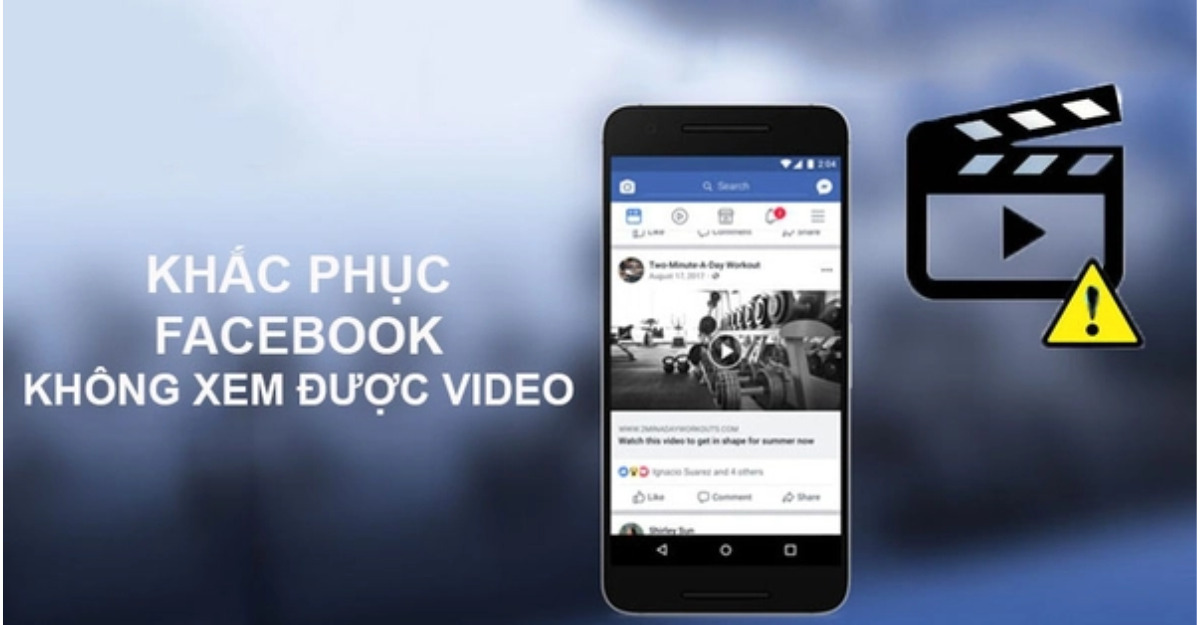
MỤC LỤC
- 1. Tại sao không xem được video trên Facebook?
- 2. Cách khắc phục khi không thể xem video trên Facebook
- 2.1 Kiểm tra kết nối Internet
- 2.2 Thử khởi động lại thiết bị mạng
- 2.3 Sử dụng trình duyệt thay thế
- 2.4 Cập nhật trình duyệt
- 2.5 Thử dùng trình duyệt khác
- 2.6 Xóa Cookies và Cache trên trình duyệt web
- 2.7 Thoát và mở lại ứng dụng
- 2.8 Khởi động lại thiết bị
- 2.9 Xóa bộ nhớ đệm trên điện thoại Android
- 2.10 Giải phóng bộ nhớ thiết bị
- 2.11 Cập nhật ứng dụng Facebook
- 2.12 Gỡ cài đặt và cài lại ứng dụng Facebook
- 2.13 Bật chế độ tự động phát
1. Tại sao không xem được video trên Facebook?
Tại sao Facebook không xem được video? Việc không thể xem video trên Facebook trên cả máy tính và điện thoại có thể do nhiều nguyên nhân khác nhau:
- Kết nối Internet không ổn định: Kết nối Internet yếu hoặc không ổn định có thể khiến video bị gián đoạn hoặc không xem được video tiếp theo trên Facebook.
- Lưu trữ tạm thời bị lỗi (cache): Cache trên trình duyệt web có thể bị lỗi, làm cho việc tải và xem video trên Facebook gặp vấn đề.
- Lỗi trình duyệt web: Trình duyệt web của bạn có thể không tương thích với phiên bản Facebook hiện tại. Hãy cập nhật trình duyệt hoặc thử sử dụng một trình duyệt khác.
- Mục Watch trên Facebook bị ẩn hoặc không hiển thị đúng cách: Thay đổi giao diện của Facebook có thể khiến mục Watch không hiển thị đúng cách, dẫn đến không thể xem video.
- Ứng dụng Facebook gặp lỗi: Nếu bạn sử dụng ứng dụng Facebook trên điện thoại và gặp lỗi khi xem video, có thể ứng dụng đang gặp vấn đề. Hãy thử khởi động lại hoặc cài đặt lại ứng dụng.
- Xung đột phần mềm: Các phần mềm khác trên máy tính hoặc điện thoại có thể gây xung đột với Facebook, làm cho video không thể phát.
- Phiên bản Facebook quá cũ: Sử dụng phiên bản cũ của ứng dụng Facebook có thể gây ra lỗi khi xem video. Hãy đảm bảo rằng bạn đã cập nhật ứng dụng lên phiên bản mới nhất.
- Chức năng tự động phát bị tắt: Trên Facebook, video có thể tự động phát khi bạn cuộn trang xuống. Nếu chức năng này đã bị tắt, bạn cần nhấp vào video để bắt đầu phát.
- Các nguyên nhân khác: Ngoài các lý do đã nêu, còn có nhiều nguyên nhân khác có thể gây ra lỗi khi xem video trên Facebook, bao gồm vấn đề với tài khoản Facebook, cấu hình hệ thống không tương thích hoặc sự cố phần cứng.
Đừng lo lắng, sau đây chúng tôi sẽ hướng dẫn bạn cách khắc phục lỗi không xem được video trên Facebook android này một cách đơn giản và hiệu quả. Tiếp tục đọc để biết thêm chi tiết!
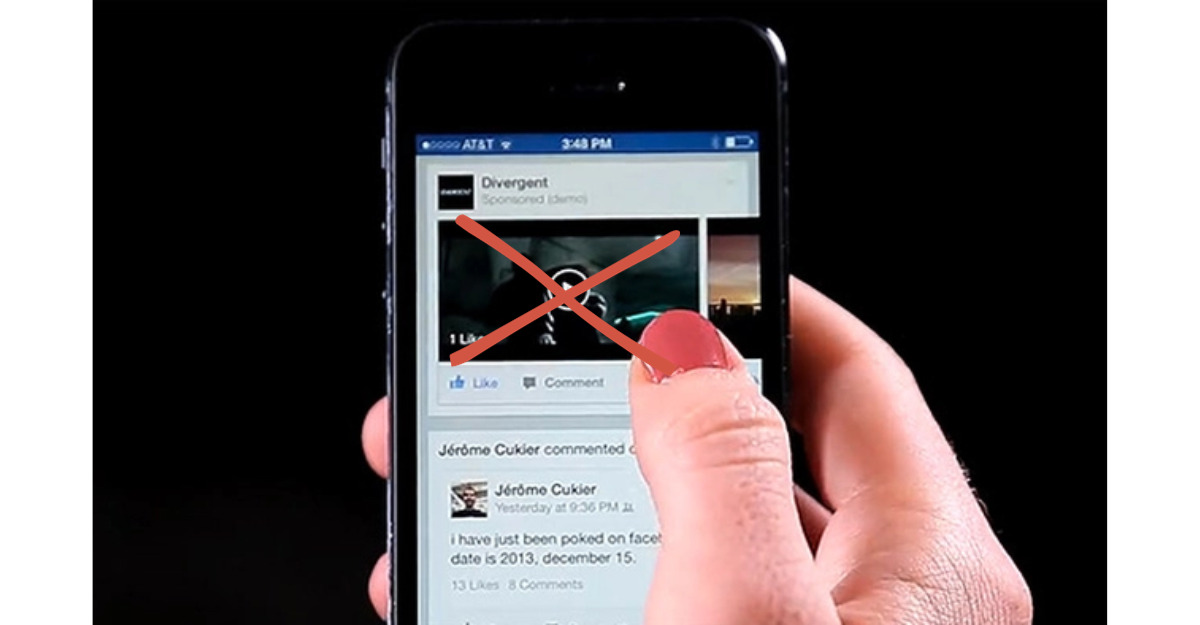
2. Cách khắc phục khi không thể xem video trên Facebook
Nếu bạn đang gặp vấn đề không xem được video trên watch Facebook, đừng lo lắng. Dưới đây là một số giải pháp để bạn có thể thử:
2.1 Kiểm tra kết nối Internet
Kết nối Internet không ổn định hoặc chậm có thể làm cho việc tải và xem video trở nên khó khăn. Bạn có thể sử dụng trang web Speedtest để kiểm tra tốc độ mạng của mình. Nếu kết quả cho thấy tốc độ chậm hoặc không ổn định, liên hệ với nhà cung cấp dịch vụ Internet để kiểm tra và khắc phục.
Cách khắc phục khi tốc độ mạng chậm:
- Thử kết nối đến một mạng wifi khác: Sử dụng mạng WiFi của hàng xóm hoặc các điểm truy cập công cộng.
- Chuyển sang sử dụng dữ liệu di động: Thay đổi từ kết nối WiFi sang sử dụng dữ liệu di động (3G/4G/5G) hoặc ngược lại.
- Bật hoặc tắt chế độ máy bay: Thử bật hoặc tắt chế độ máy bay để khôi phục lại kết nối mạng.
2.2 Thử khởi động lại thiết bị mạng
Hãy khởi động lại router hoặc modem. Việc thực hiện việc reset thiết bị mạng để giải quyết các vấn đề kết nối và cải thiện tốc độ.
Lưu ý rằng hiệu quả của các phương pháp này có thể thay đổi tùy thuộc vào tình huống và môi trường mạng cụ thể. Nếu vấn đề về tốc độ mạng vẫn tiếp tục, hãy liên hệ với nhà cung cấp dịch vụ Internet để được hỗ trợ và giải quyết sự cố.
2.3 Sử dụng trình duyệt thay thế
Nếu bạn gặp khó khăn khi xem video trên Facebook ngay cả khi kết nối mạng không gặp vấn đề, hãy thử sử dụng trình duyệt web thay vì ứng dụng di động. Bạn có thể chọn các trình duyệt như Chrome, Opera, Firefox hoặc Safari để truy cập Facebook và xem video.
Đôi khi, việc này giúp giải quyết các sự cố liên quan đến ứng dụng di động và mang lại trải nghiệm tốt hơn. Đơn giản chỉ cần mở trình duyệt trên điện thoại và truy cập Facebook qua địa chỉ URL tương ứng. Sau đó, bạn có thể đăng nhập và xem video một cách bình thường. Sử dụng trình duyệt cung cấp một trải nghiệm độc đáo và giúp bạn truy cập các tính năng của Facebook một cách hiệu quả.
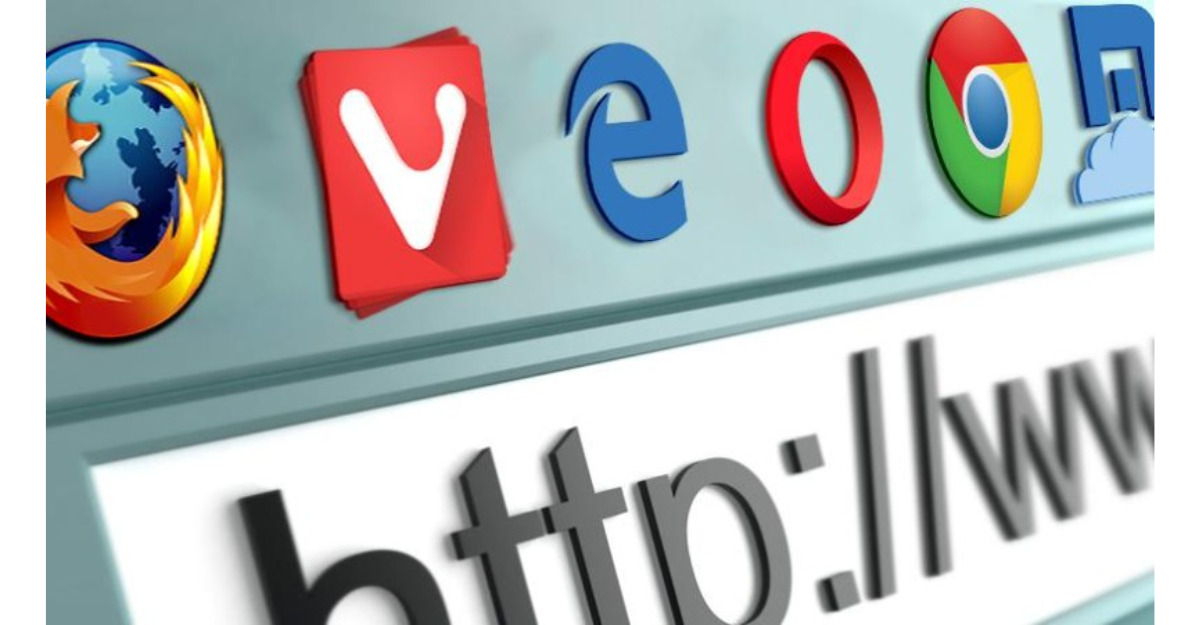
2.4 Cập nhật trình duyệt
Nếu bạn gặp vấn đề khi xem video trên Facebook qua trình duyệt web, hãy kiểm tra phiên bản trình duyệt và đảm bảo bạn đang sử dụng phiên bản mới nhất.
2.5 Thử dùng trình duyệt khác
Nếu vấn đề vẫn tiếp tục, hãy thử chuyển sang một trình duyệt khác. Có nhiều trình duyệt khác nhau mà bạn có thể thử nghiệm để xem liệu vấn đề có được giải quyết không.
Lưu ý: Một số máy tính chạy các phiên bản hệ điều hành cũ như Windows 7, Windows Vista, Windows XP… thường gặp vấn đề với một số trình duyệt. Trong trường hợp này, bạn có thể cập nhật hệ điều hành lên phiên bản mới nhất như Windows 10 hoặc chuyển sang sử dụng trình duyệt khác để giải quyết vấn đề.
2.6 Xóa Cookies và Cache trên trình duyệt web
Quy trình xóa cache và cookie sẽ phụ thuộc vào từng trình duyệt. Đối với Chrome, bạn có thể truy cập chrome://settings/clearBrowserData để xóa dữ liệu. Sau đó, đăng nhập lại Facebook để kiểm tra xem video có phát được không. Nếu vấn đề vẫn tồn tại, hãy thử xóa cache trong ứng dụng Facebook trên điện thoại:
- Bước 1: Mở ứng dụng Facebook.
- Bước 2: Vào phần “Cài đặt và quyền riêng tư” -> “Cài đặt”.
- Bước 3: Chọn “Trình Duyệt” và sau đó chọn “Xóa”.
2.7 Thoát và mở lại ứng dụng
Thoát khỏi ứng dụng Facebook trên điện thoại, sau đó mở lại để xem liệu video có chạy được không.
2.8 Khởi động lại thiết bị
Đôi lúc lỗi có thể nằm ở chính thiết bị của bạn. Việc này có thể giải quyết vấn đề. Lưu ý rằng đây chỉ là những biện pháp đơn giản. Nếu vấn đề vẫn tiếp tục, hãy kiểm tra kết nối mạng, cập nhật ứng dụng Facebook hoặc liên hệ với bộ phận hỗ trợ kỹ thuật.
2.9 Xóa bộ nhớ đệm trên điện thoại Android
- Bước 1: Mở phần “Cài đặt” trên điện thoại và chọn phần “Ứng dụng”.
- Bước 2: Chọn “Lưu Trữ” và sau đó nhấn “Xóa Dữ Liệu” hoặc “Xóa Bộ Nhớ Đệm”.
2.10 Giải phóng bộ nhớ thiết bị
Trên một số điện thoại, video trên Facebook có thể tải xuống và lưu trữ trên thiết bị. Nếu không đủ bộ nhớ, bạn không thể tải và xem video. Xóa các ứng dụng ít sử dụng để giải phóng dung lượng bộ nhớ trên thiết bị.
2.11 Cập nhật ứng dụng Facebook
Kiểm tra xem có phiên bản cập nhật mới của ứng dụng Facebook không. Nếu có, hãy cập nhật ngay để sửa lỗi và tăng cường hiệu suất ứng dụng.
2.12 Gỡ cài đặt và cài lại ứng dụng Facebook
Phương pháp này được nhiều người sử dụng khi gặp vấn đề không xem được video trên Facebook iphone. Gỡ hoàn toàn ứng dụng Facebook đã cài đặt trên điện thoại, sau đó tải phiên bản mới nhất từ cửa hàng ứng dụng và đăng nhập lại để khắc phục sự cố.
2.13 Bật chế độ tự động phát
- Bước 1: Đăng nhập vào Facebook. Chọn “Cài Đặt & Quyền Riêng Tư” → “Cài Đặt”.
- Bước 2: Tìm và chọn “Tùy chọn” trong phần cài đặt.
- Bước 3: Bật chế độ “Tự phát khi sử dụng dữ liệu di động và wi-fi” trong phần “File phương tiện”.
Tổng cộng, trang Công Ty Quảng Cáo Marketing Online Limoseo đã đề xuất nhiều phương pháp để sửa lỗi không xem được video trên Facebook. Các cách này phụ thuộc vào tình hình cụ thể và hệ điều hành bạn đang sử dụng. Nếu vấn đề vẫn tiếp tục, bạn nên thử các giải pháp khác như kiểm tra kết nối mạng hoặc liên hệ với bộ phận hỗ trợ kỹ thuật. Chúc các bạn thành công. Cảm ơn bạn đã theo dõi!

